හොදයි අද අපි C# හතරවන පාඩම සමගයි මේ සම්බන්ධ වෙන්නෙ. ඉතින් පසුගිය පාඩම් වල අපි කරේ මූලික දේවල් හදුන්වන එක තමා. ඒත් ඒව ගොඩක් වැදගත් දේවල්. ඉතින් අදත් මන් මේ පාඩමෙන් කියල දෙන්නෙ Variables ගැන.
මොනාද මේ Variables? ප්රශ්නයක් නේද? බයවෙන්න එපා කෙටියෙන් කිවුවොත් මේ Variables කියන්නෙ යම් data ප්රමාණයක් රදවාගෙන ඉන්න පුලුවන් data base එකක් වගේ දේකට. හැබැයි මේව data base එකක් කියල වරදවා වටහා ගන්න එපා. මේක තාවකාලික Storage Location කිවුවොත් නිවැරදියි.
මේ Variables වල අපි ගබඩා කරන දත්ත අපිට උවමනා තැනදි කැදවන්නත් පුලුවන් අපි ඒව කරන හැටිත් පසුව බලමු. ඉතින් මේ Variables ගැන කතා කරද්දි Data Types ගැනත් අපි කතා කරන්න ඕනෙ. පහත වගුවෙන් ඔයාලට ඒ පිළිබඳව අවබෝධයක් ලබා ගන්න පුළුවන්.
දැන් අපි Data Types ගැනත් දන්න නිසා අපි බලමු කොහොමද මේ Variables හදා ගන්නෙ කියල. මේවර පොඩි නීති වගයක් තියන්ව.
- Variable Name එකක් පටන් ගන්න ඕනේ Letter එකකින් හෝ Underscore "_" එකකින්.
- Variable Name එකක තියෙන්නෙ පුලුවන් a-Z Letter, 0-9 ඉලක්කම් හා Underscore "_" පමණයි.
- Variable Name එකක Space තියෙන්න බෑ.
- ඒ වගේම අපි කලින් පාඩමින් කියල දුන්න Keywords මේ Variable Name විදිහට යොදා ගන්න බෑ.
- ඒ වගේම මේ Variable Names Case-Sensitive. Case-Sensitive කියන්න මොකක්ද කියල දැනටමත් ඔයාල දන්නවනෙ.
ඉතින් ඒව තමා ඔයාල දැනගන්න ඕනෙ නීති ටික. දැන් අපි ඉතින් නිතර බාවිත වන Variable ටිකක් හදල බලමු.
මුලින්ම අලුත් project එකක් open කරගන්නකෝ. (WindowsFormsApplication එකක්) මන්නම් නම දැම්මේ Variable කියල.
ඊට පස්සෙ ඔයාලට මේ පහල තියනව වගේ interface එකක් තමා පේන්නෙ.
පසුව මේ Form1 කියන එක උඩ select කරල දකුණු පැත්තෙ තියන Properties වලින් ඔයාලට ඕනෙ වෙනස්කම් කරන්න පුලුවන්. මන් එකින් එක විස්තර කරන්න යන් නෑ. ඔයලම කරල අත්දැකීම ලබා ගන්න. කිසි දේකට බයවෙන්න එපා.
මේ Properties වල Text කියල එකෙන් ඔයාලට පුළුවන් Form එකේ නම වෙනස් කරගන්න. ඔන්න මන් දැම්ම C# Variables කියල.
දැන් අපි යන්නෙ Variable හදුනා ගන්න සරල application එකක් හදන්න. මුලින්ම මේ සදහා ඔයාලගෙ Form එක මතට Buttons ටිකක් දා ගන්න ඕනෙ. ඒ සදහා toolbox එකෙන් button යන්න යොදා ගන්න. Double Click කර හෝ කර ඔයාලට මේ tools භාවිතා කරන්න පුළුවන්.
දැන් මේ වගේ Buttons ටිකක් අපේ Form එකට දා ගෙන පිලිවෙලකට හදලා ඒවගෙ නමුත් මන් වෙනස් කරගත්ත. ඔයාලටත් ඒක අමාරු වෙන් නෑ. Button වල නම් වෙනස් කරන්නෙ අපි Form එකේ නම් වෙනස් කරපු ආකාරයටම තමා. මේ තියෙන්නෙ දැන් මගේ form එක.
මන් මෙතනදි යොදා ගන්නෙ නිතරම අපිට බාවිතා කරන්න වෙන Variable කීපයක් විතරයි. පසුව ඔයාලත් මේ පහත ආකාරයට ඔයාලගෙ Form එක සකසා ගන්න.
දැන් කරන්න තියෙන්නෙ හා හා පුරා කියල code වලට අතගහන්න තමා. අපේ මේ visual studio තුල යම් button එකකින් හෝ වෙන යම් දෙයකින් වෙන්න ඕනෙ කාර්යය code කිරීමට ඒ දෙය double click කිරීමෙන් පහසුවෙන් සිදු කල හැකියි.
මුලින්ම අපි අපිට අවශ්ය variable ටික හදාගෙන ඉමු. ඒකට ඔයාලගෙ form එකේ ඉහල double click කරන්න. එවිට පහත ආකාරයට code කරන්න පුළුවන් Tab එකක් open වෙයි.
දැන් අපි variable හදල ඒවට අගයනුත් දෙමු. ඔයාලත් පහත ආකාරයට code කරන්න.
අපි මෙහිදී හදල තියෙන්නෙ String Type එකේ variable විතරයි. මොකද අපේ මේ සරල application එකෙන් අපි ගන්න output එකෙන් අපිට පෙන්නන්න ඕනෙ variable වලට උදාහරණයි. මෙහි sample1, sample2, sample3, sample4, sample4, sample5, sample6 යනු variable names ය. අපිට වෙන තැනකදී මෙ variable කැදවන්න ඕනෙනම් අපි එය කරනුයේ මේ variable names මගිනි.
දැන් අපි ඉතිරි වැඩේට බහිමු. මට වෙන්න ඕනෙ අපේ application එකේ Button click කරන විට ඒ ඒ variable type වලට අදාල උදාහරනයන් අපේ text box එකේ පෙන්වීමටයි. අපි දැන් int කියන Button එකට අදාල උදාහරනය text box එකේ පෙන්වන ආකාරය බලමු.
මුලින්ම ඒ int කියන Button එක double click කර code එකට යන්න. පසුව පහත ආකාරයට code කරන්න.
මේ ආකාරයෙන් ඔබට සියලු button code කරගත හැක. ඔබට මෙය run කර බැලීමට ඉහලින් ඇති Start යන්න යොදා ගත හැක.
දැන් අපි බලමු මෙහි Quit යන්න code කරන ආකාරය. එයත් double click කර පහත ආකාරයට code කරන්න.
තව පොඩි අඩුවක් තියනව. අපේ මේ text box එක clear කරන්නත් බෑ තව අපිට මේකේ type කරන්නත් පුලුවන්. ඒක පොඩි දෝශයක්නේ. ඉතින් මුලින්ම අපි බලමු type කරන්න පුලුවන් එක නවත්තන හැටි.
මේ සදහා ද ඔයාලට Properties panel එක යොදා ගන්න පුලුවන්. එහි තිබෙන Read Only කියන Option එක true කරන්න. එවිට text box එකේ type කරන්න බෑ.
දැන් බලමු text box එක clear කරන්න විදිහක්. ඒකට අපි දා ගමු අලුත් button එකක්
දැන් අපි ඒකත් code කරමු පහත ආකාරයට.
දැන් වැඩේ ඉවරයි. variable ගැන කිවුවට දැන් ඔයාලා මේ පාඩමෙන් ගොඩක් දේවල් ඉගෙන ගත්ත කියල හිතෙනව. මන් හදපු app එකේ sourse file එකත් මන් ඔයාල දෙනව.
ඉතින් තවත් අලුත් පාඩමකින් හමුවෙමු අපි. මේ පාඩම ටිකක් දික් උනා වැඩියි තමා ඒත ඔයාලට හැමදේම පැහැදිලි කරන්න ඕනෙනේ. අපහැදිලි තැන් comment කරන්න අපේ group එකෙත් ඔයාලට ප්රශ්න විසදහන්න පුලුවන්. මට පෞද්ගලිකව හරි FB Msg කරන්න.පුලුවන් විදිහට උදව් කරන්නම්.
මම හර්ෂ සමරනායක
කරුණාකර කතෘ අයිතිය සුරකින්න.
කරුණාකර කතෘ අයිතිය සුරකින්න.









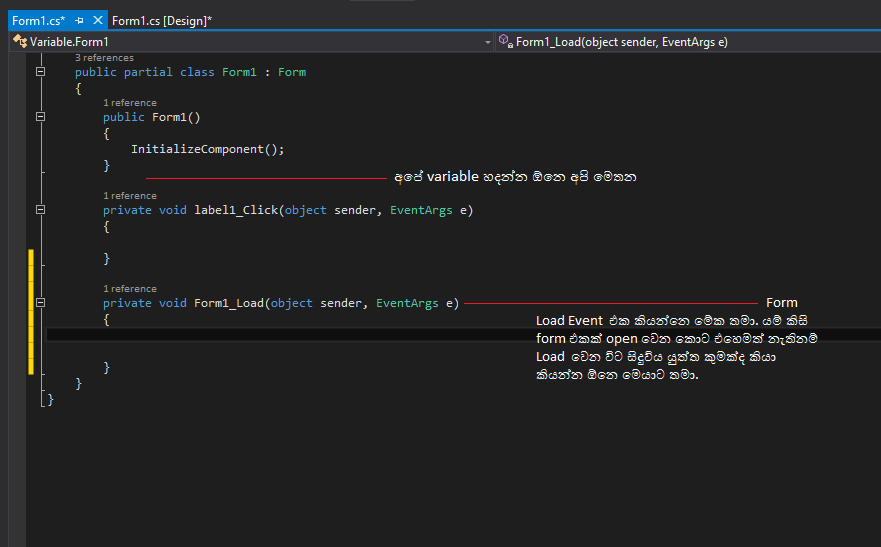













Niayami type karapu kenata budu gana ethi neda?
ReplyDelete